一些用户无法连接到 Origin 服务并看到错误代码 14:1、14:5、14-8 或 14:7 , 因此他们无法进行购买 , 也被禁止使用其他功能 。这篇文章将讨论这个问题 , 并看看如果您无法连接到 Origin , 您可以做什么 。
无法连接到 Origin 服务 , 您需要连接到互联网才能获取最新版本的 Origin 。请检查您的连接并重试 。
可以在此处找到帮助:help.ea.com/origin 。错误代码 14 :- 5
为什么我无法连接到 Origin 客户端?如果无法连接到 Origin 客户端 , 可能有多种原因 。一些最常见的问题包括互联网连接问题、服务器中断、防病毒软件阻止连接以及代理或 VPN 干扰 。
修复无法连接到原始服务器的问题如果您看到错误代码 14:1、14:5、14:7 或 14-8 并且无法连接到 Origin 服务 , 请执行以下解决方案:
- 退出 Origin 并重新启动
- 将日期和时间设置为自动
- 使用管理权限运行 Origin
- 将 Origin 添加到软件列表
- 删除原始缓存
- 重新安装原点
- 联系 Origin 支持
1]退出Origin并重新启动不要惊慌并寻求困难的故障排除解决方案 , 从基本的正确退出应用程序或网站开始 , 然后重新启动它 。这样做会刷新并建立与服务器的新连接 , 清除临时故障并获取最新数据 。因此 , 转到 Origin 系统托盘图标并右键单击它 。从菜单中 , 单击“退出 Origin”选项 。关闭后 , 重新启动应用程序 , 如果您想更加谨慎 , 请重新启动设备 。
2]将日期和时间设置为自动
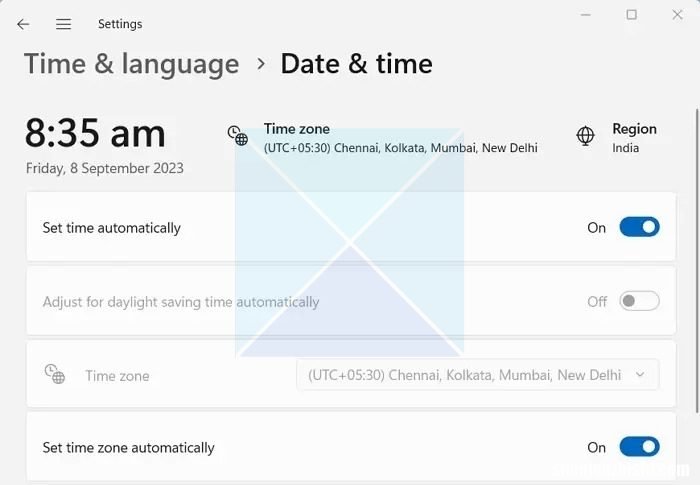
文章插图
我们经常在不知不觉中将日期和时间设置为手动设置 , 这是连接问题的已知原因之一 。因此 , 建议始终将日期和时间设置为自动设置 , 以便使用基于时间的身份验证令牌或代码的游戏在线服务不会遇到这种情况 。
- 单击“Win + I”打开“设置” , 然后转到“时间和语言”选项卡 。
- 选择日期和时间并导航至
- 如何在Windows11上从文件资源管理器中删除图库?
- 如何在Windows11/10中下载并安装电池驱动程序
- Windows11上的Microsoft Edge电池消耗问题 [修复]
- 在Windows11中的“照片”应用程序中隐藏或显示幻灯片
- 如何在Windows11中使用命令提示符复制文件
- Windows11中游戏音频声音低沉 [修复]
- 如何在Microsoft Edge中恢复丢失或删除的收藏夹
- 适用于Windows PC的Razer Synapse雷云下载
- 连接到Edge Workspace 时出现错误代码25[修复]
